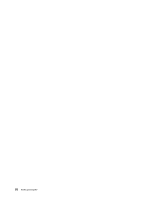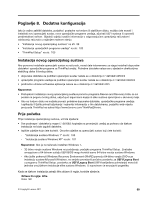Lenovo ThinkPad Edge E125 (Bosnian) User Guide - Page 119
Instalacija upravljačkih programa uređaja
 |
View all Lenovo ThinkPad Edge E125 manuals
Add to My Manuals
Save this manual to your list of manuals |
Page 119 highlights
23. Kada se pojavi prozor Promjena postavki sustava, kliknite (Da). Računalo će se ponovno pokrenuti. 24. Instalirajte Intel Chipset Support za Windows 2000/XP/Vista/7. Upute potražite u odjeljku "Instalacija podrške za Intel Chipset za sustave Windows 2000/XP/Vista/7." na str. 104. 25. Instalirajte potrebne upravljačke programe uređaja. Pogledajte "Instalacija upravljačkih programa uređaja" na str. 103. Instalacija upravljačkih programa uređaja Da biste instalirali upravljačke programe uređaja, posjetite web-mjesto: http://www.lenovo.com/support. Instalacija upravljačkog programa za jedinstveni čitač četiri medijske kartice Da biste mogli koristiti jedinstveni čitač četiri medijske kartice, morate preuzeti upravljački program Ricoh Multi Card Reader Driver za sustave Windows 7/Vista i Windows XP x86/x64. Da biste ga preuzeli, posjetite web-mjesto tvrtke Lenovo na sljedećoj adresi: http://www.lenovo.com/ThinkPadDrivers Instaliranje datoteke ThinkPad Monitor za sustav Windows 2000/XP/Vista/7 Datoteka ThinkPad Monitor za sustav Windows 2000/XP/Vista/7 nalazi se u sljedećem direktoriju: C:\SWTOOLS\DRIVERS\MONITOR. Napomena: ako taj direktorij ne možete pronaći na tvrdom ili statičkom disku, datoteku ThinkPad Monitor za sustave Windows 2000/XP/Vista/7 preuzmite s web-mjesta ThinkPad na adresi: http://www.lenovo.com/ThinkPadDrivers Napomena: Prije instalacije ove datoteke provjerite je li instaliran odgovarajući upravljački program za video. U sustavu Windows 7 1. Desnom tipkom miša kliknite radnu površinu, a zatim kliknite Personalize (Personalizacija). 2. Kliknite mogućnost Display (Prikaz) na lijevoj strani. 3. Kliknite Change display settings (Promjena postavki prikaza). 4. Kliknite Advanced Settings (Dodatne postavke). 5. Kliknite karticu Monitor. 6. Kliknite Properties (Svojstva). 7. Kliknite karticu Driver (Upravljački program). 8. Kliknite Update Driver (Ažuriraj upravljački program). 9. Odaberite Browse my computer for driver software (Potraži softver upravljačkog programa na mojem računalu) i zatim kliknite Let me pick from a list of device drivers on my computer (Dopusti mi izbor s popisa upravljačkih programa na mom računalu). 10. Kliknite Have Disk (Imam disk). 11. Navedite put C:\SWTOOLS\DRIVERS\MONITOR do tog INF-a monitora. Zatim kliknite Open (Otvori). 12. Kliknite OK (U redu). 13. Potvrdite odgovarajuću vrstu zaslona i kliknite Next (Dalje). 14. Sustav Windows je završio s instalacijom. Kliknite Close (Zatvori). Poglavlje 8. Dodatna konfiguracija 103